photoshop扶正图片并填充空白处
来源:网络收集 点击: 时间:2024-04-22【导读】:
photoshop扶正图片并填充空白处。品牌型号:戴尔Inspiron15系统版本:Win10LTSC1809软件版本:Photoshop2020方法/步骤1/9分步阅读 2/9
2/9 3/9
3/9 4/9
4/9 5/9
5/9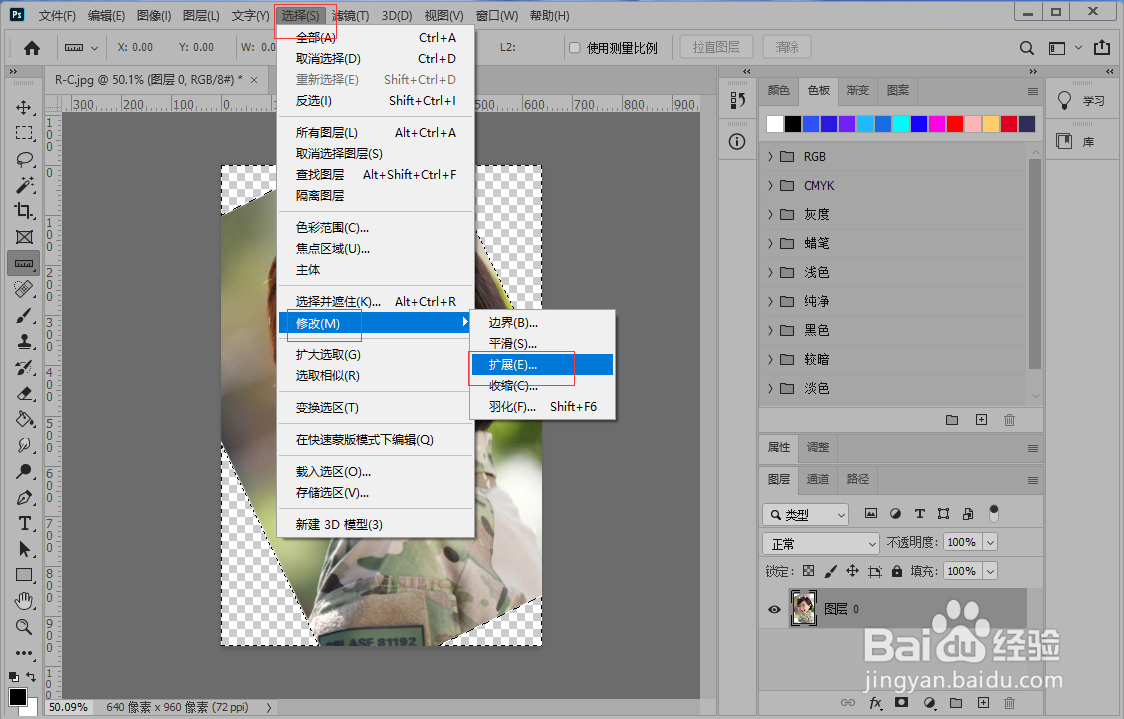 6/9
6/9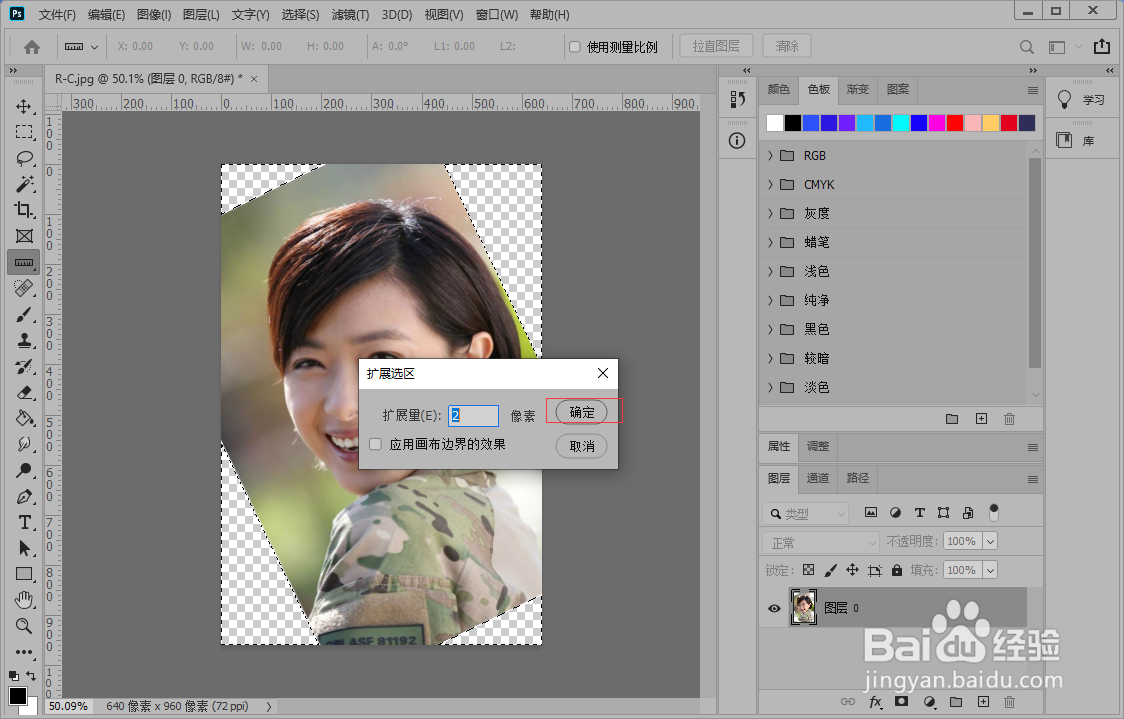 7/9
7/9 8/9
8/9 9/9
9/9
打开素材图片,点击图层旁边上的小锁图标,解锁图层。
 2/9
2/9鼠标右键“吸管工具”打开菜单栏,点击选中“标尺工具”。
 3/9
3/9使用“标尺工具”沿着图片倾斜方向画一条直线,点击上方属性栏中的“拉直图层”。
 4/9
4/9这样就可以把照片扶正,按住Ctrl键,点击图层选中图片创建选区。
 5/9
5/9按Ctrl+Shift+i反向选中空白区域,点击“选择”-“修改”-“扩展”。
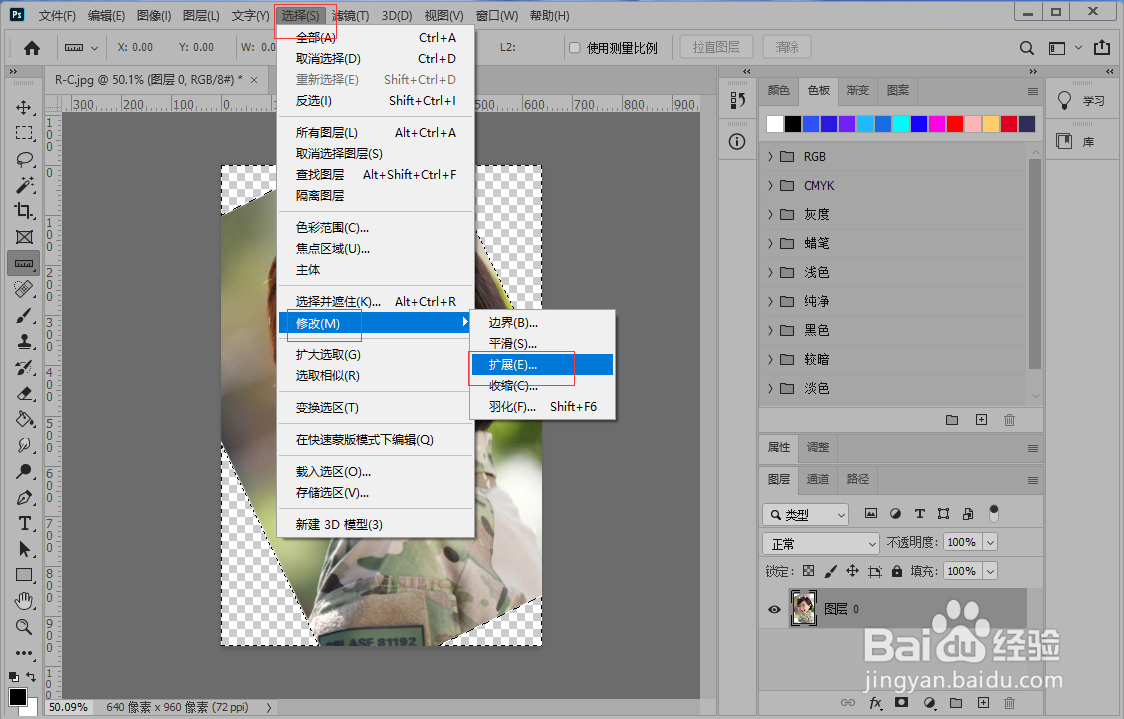 6/9
6/9打开“扩展”面板,设置扩展两个像素,点击“确定”。
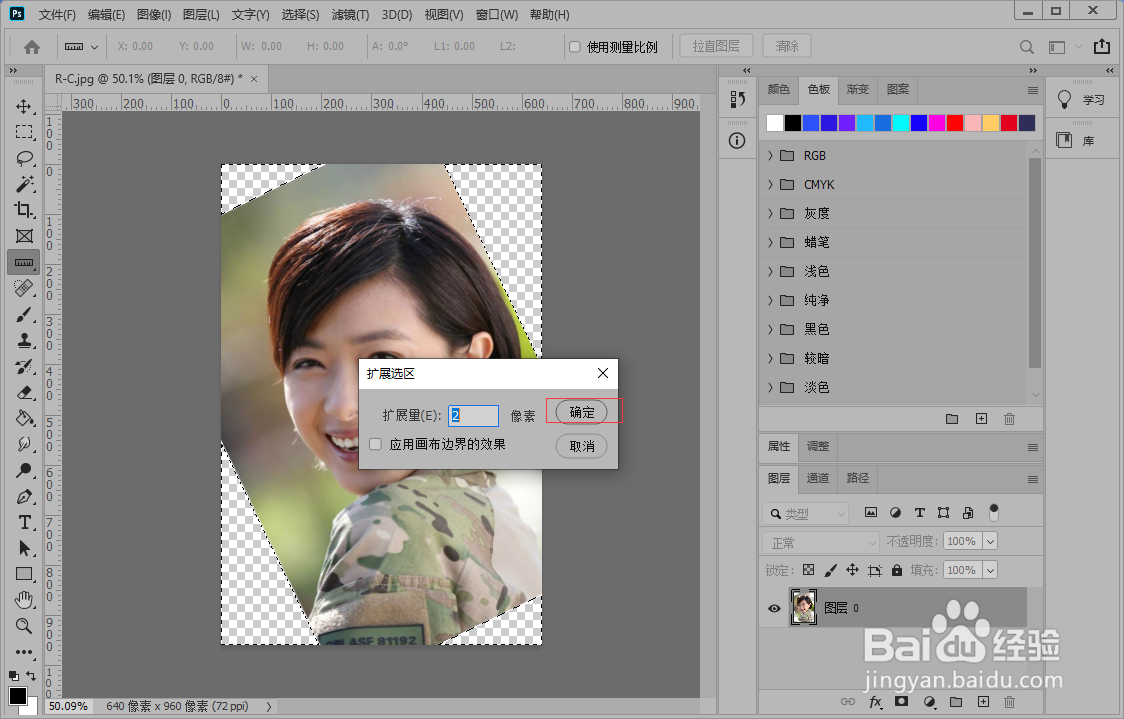 7/9
7/9点击“编辑”-“内容识别填充”。
 8/9
8/9打开内容识别填充面板,涂抹要保留的部分,去掉蓝色遮罩,点击“确定”。
 9/9
9/9这样图片就被扶正,并填充空白部分。

版权声明:
1、本文系转载,版权归原作者所有,旨在传递信息,不代表看本站的观点和立场。
2、本站仅提供信息发布平台,不承担相关法律责任。
3、若侵犯您的版权或隐私,请联系本站管理员删除。
4、文章链接:http://www.1haoku.cn/art_565336.html
上一篇:小森生活--怎么给NPC秋彦送礼攻略
下一篇:怎样在伊对查看访客
 订阅
订阅